PeColor调色配色软件
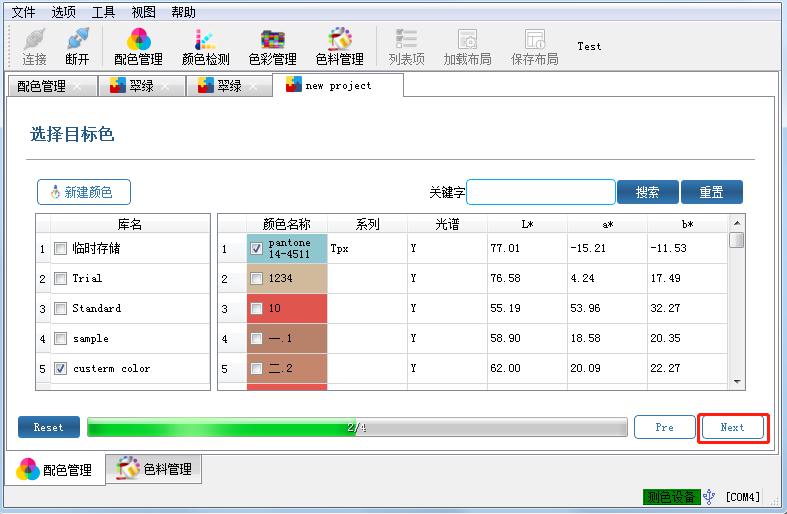
1.按UPS开/关机键,打开UPS电源,电源开启后电源指示灯为:2绿色灯点亮,1绿色灯闪亮。
2.按电脑主机电源(开机键位于机箱上方),待电脑开机后,再打开仪器电源,约6-7秒后听到“嘀”的一声,证明分光测色仪已经开启。
3.双击电脑桌面上的分光测色仪软件图标,当“嘀”的一声响后,电脑中仪器软件将开启,同时仪器已准备就绪。
4.软件打开后要首先对分光测色仪进行校正,未校正不能进行正常测量。
从“仪器”菜单中选择“设置模式”,当出现对话框提示时,先在模式中选择“反射”,单击“校正”,按提示分2步进行校正;
待提示已校正成功后,此时再选择对下一模式(即透射模式)进行校正,同样按提示分2步进行校正。校正结束后,将校正用品归位,待下次校正时使用。
5.当两种模式校正完成后,可使用白板或绿板进行测量,验证校正是否成功。
按分光测色仪的规定测量后,在数据下方空白处单击鼠标右键;
选择“设置”,弹出“色度数据表设置”对话框,在“scales”下面的下拉列表“▼”中选择“XYZ”;
然后鼠标单击下拉列表左侧“<”图标,此时左侧图框下行将出现“XYZ(J,K,L)”,然后单击“OK”,则在测量数据值后面出现“X”、“Y”、“Z”值;
将此数值与白板或绿板背面上的标准XYZ值进行比对,若误差在允许范围内(白板误差在0.1以内,绿板误差在0.5以内),则说明校正成功,否则需重新校正。
校正成功后,同样打开“色度数据表设置”对话框,鼠标单击左侧图框下行的“XYZ(J,K,L)”;
然后鼠标单击对话框左侧“Remove”图标,将其移除,单击“OK”,此时“X”、“Y”、“Z”值将不在测量数据后面显示。
6.分光测色仪测量时,首先要确定所要使用的测量模式(即选择反射或者透射模式);
从“仪器”菜单中选择“设置模式”,再根据需要选择模式,鼠标单击“OK”即可,此时所使用的模式类型将在软件下面显示。
然后把需要用到的标样从数据库中调出,从“文件”菜单中选择“从数据库调用试样”,鼠标单击,弹出对话框中单击“OK”;
然后从数据库中选择需要用到的标样,鼠标单击,此时标样前面的选择框中出现一个“?”;
鼠标单击“OK”,弹出对话框“要插入选项吗?”,选择“是”,这样就将需要用到的标样从数据库中调出。
用鼠标在软件界面左侧的作业界面中选中调出的标样,再对样片进行试样测量,所得数据就自动保存在标样下面。标样不允许随意更改、增添、删除。
7.当试样与标样数据达到生产要求时,可进行产品生产,同时可将生产数据进行保存记录。
首先打开桌面上的数据保存文件(LOWE或者阳光膜),然后使用鼠标将测量出的试样数据选中,单击鼠标右键;
选择复制到粘贴板,将复制的数据粘贴到已打开的表格内 ;
同时将生产时间、订单号、产品ID等数据按规定格式填写到表格中,再把表格保存,即完成生产数据的保存。
8.当测量数据保存后,先关闭分光测色仪软件,再关闭电脑以及电源,将电脑桌上物品归位,确保无误后方可离开。
9.为保证分光测色仪测量数据的准确性,需每间隔12小时或者当软件提示需对仪器进行校正时,按本规程规定步骤对仪器进行校正。
10.分光测色仪使用过程中不得更改软件的各种参数设置。
11.非分光测色仪操作人员未经允许不得使用电脑及仪器。
12.本电脑不能连接手机、Mp3、U盘等外接存储设备。
13.分光测色仪使用人员要注意保持仪器表面卫生以及镜头干净。






 时间:2023-06-06
时间:2023-06-06  浏览量: 679
浏览量: 679  上一页 :
上一页 : 











